갤럭시 커스텀 카메라 위젯 설정 방법 (갤럭시 활용팁 / OneUI 6.0) – 이번 OneUI 6.0에 새로 생긴 기능으로 커스텀 카메라 위젯이라는 기능이 생겼습니다. 이번 글에서는 갤럭시 커스텀 카메라 위젯으로 간편 설정을 통해 빠르게 카메라를 찍을 수 있는 방법에 대해서 알아보도록 하겠습니다.
갤럭시 커스텀 카메라 위젯 설정
커스텀 카메라 위젯은 2023년 11월 갤럭시 OneUI 6.0 업데이트에 추가된 기능이기 때문에 사용하시는 기기가 OneUI 6.0을 지원해야 가능합니다.
- 바탕화면을 꾹 누르면 아래와 같이 홈 화면 편집기능으로 들어갈 수 있습니다.
- 화면 아래쪽에 위젯 아이콘을 터치합니다.
- 위젯 목록에서 카메라를 찾습니다. 카메라에는 현재 사용할 수 위젯이 1개 있는데요 커스텀 카메라를 선택합니다.
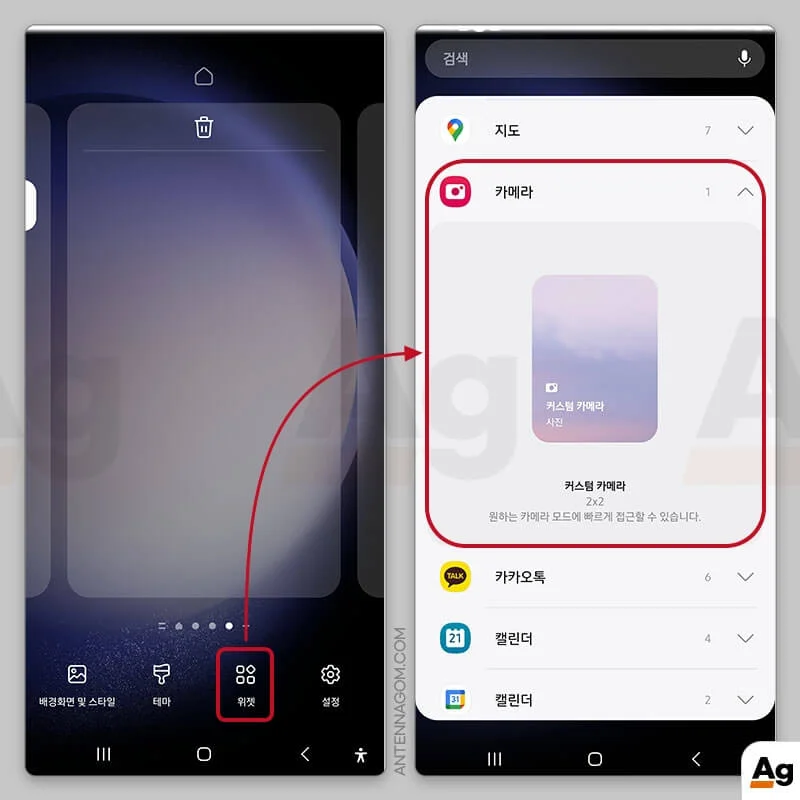
- 위젯 이름을 변경할 수 있습니다.
- 시작 모드를 선택할 수 있는데요. 예를 들어 해당 위젯을 누르면 바로 셀카 모드로 하겠다고 하면 카메라를 전면 카메라를 선택하면 됩니다. 또는 위젯을 누르면 바로 동영상 모드로 촬영을 하겠다고 하면 시작 모드를 동영상으로 선택합니다.
- 사진 및 동영상 저장위치를 선택합니다. 이 기능은 찍고 나서 어디에 저장이 될지 선택하는 기능인데요. 해당 기능을 설정해두면 카메라로 찍은 후 다시 폴더 이동을 하지 않아도 자동으로 선택한 폴더로 사진이 저장되게 됩니다. 굉장히 편리한 기능이죠.
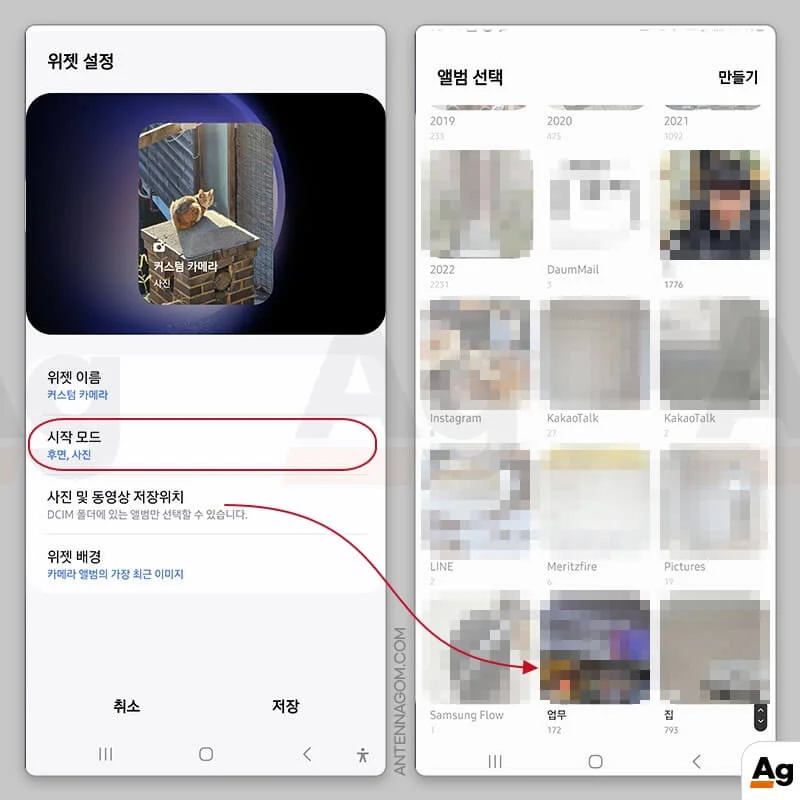
- 위젯 배경을 선택합니다. 원하는 위젯 배경이 있다면 해당 파일을 선택할 수 있으며 또는 폴더에서 최근 이미지로 자동 변경되도록 설정할 수 도 있습니다. 예를 들어 해당 카메라 위젯을 선택하여 카메라를 찍었을 경우 업무 폴더로 자동으로 저장하게 되었다면, 해당 폴더의 가장 최신 사진을 위젯 배경화면으로 볼 수 있습니다.
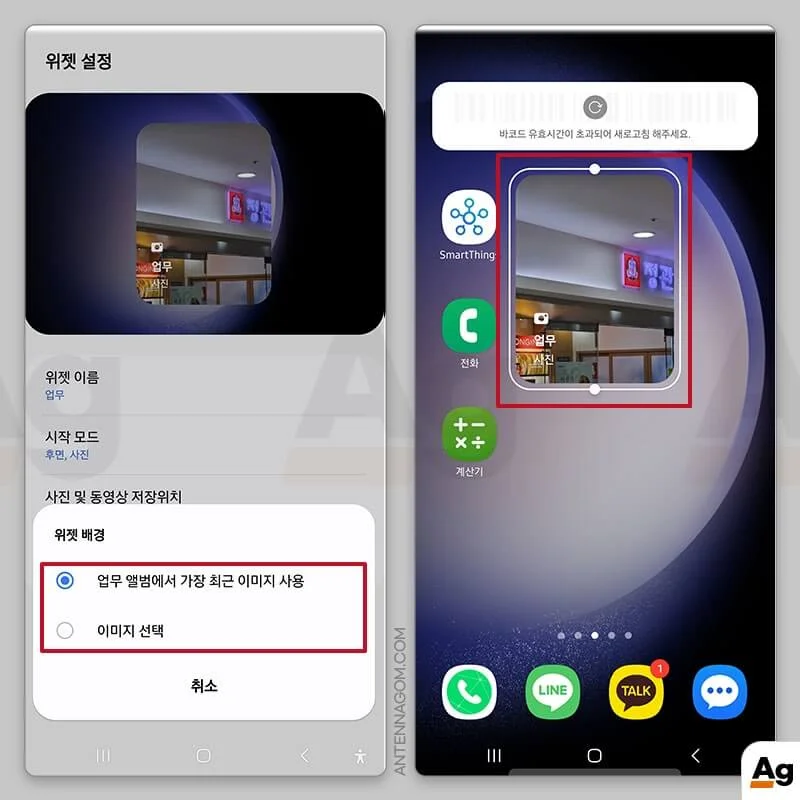
이번 글에서는 갤럭시 커스텀 카메라 위젯으로 간편하게 원하는 설정으로 빠르게 찍을 수 있는 방법에 대해서 알아봤는데요. 정말 사소한 부분이지만, 저의 경우 인물 사진 모드를 카메라 앱을 켜서 따로 설정하지 않아도 되는 점이나 사진을 촬영한 후 따로 폴더 정리를 하지 않아도 원하는 폴더로 저장되는 기능이 참 마음에 들었던 것 같습니다. (더쿠 커뮤니티에서는 덕질용으로 좋은 기능이라며 소개를 하고 있었는데요. 원하는 기능으로 빠르게 스냅 촬영이 가능하다는 점이 가장 큰 장점인 것 같습니다.)
지금까지 안테나곰이었습니다.

갤럭시 알림 시간순 설정 방법 (One UI 6.0)
갤럭시 알림 시간순 설정 방법 (One UI 6.0) – 아이폰과 달리 안드로이드폰은 알림 메세지의 정렬이 중요도 라는 순서로 되어 있어서 적응하기가 가장 어려운 부분인데요. 시간순으로 정렬되는 기능이 없기 때문에 기존에는 삼성에서 제공하는 노티스타라는 기능을 통해 시간 순 알림 메세지를 확인하곤 했습니다. 그런데 이번 One UI 6.0부터는 시간순 알림 정렬을 제공하기 시작했습니다. 이번 글에서는 갤럭시 알림 시간순 설정 방법에 대해서 알아보도록 하겠습니다. 갤럭시 알림 시간순 정렬 설정 방법 갤럭시의 OneUI 6.0 업데이트의 경우 각 기종별로 업데이트가 될 예정인데요. 만약 6.0으로 업데이트 되지 않는 기종이거나 업데이트하지 않을 계획인데, 알림을 시간 순으로 보고 싶다면 삼성에서 제공하는 별도 프로그램이 노티스타(NotiStar)를 설치하면 알림 메세지를 시간순으로 … 읽기




